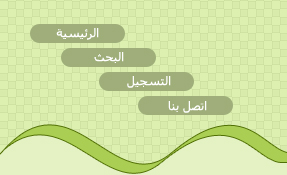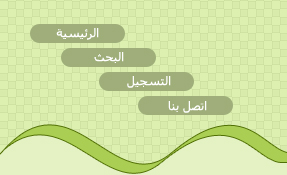يذكر لي بعض الاخوان انه يذهب الى محلات الكمبيوتر حاملا معه المودم لغرض
ادخال اعدادات اشتراكه الجديد مع أي شركة مزود خدمة .
واليوم سوف يتم شرح هذه الاعدادات لمودم سبيد تتش لانه الاكثر شعبيه
صورة للمودم من الخارج
من الامام :
1- اضاءة الاتصال بالانترنت.
2- اضاءة وجود خدمة DSL
3- اضاءة حالة الشبكة الاسلكية.
4- اضاءة حالة الاتصال بالشبكة السلكية.
5- اضاءة حالة كهرباء المودم.
6- الزر للتحكم بتشغيل واطفاء الشبكة الاسلكية

من الخلف:
1- منفذ سلك الهاتف.
2- اربعة منافذ لكيبل الشبكة .
3- منفذ الكهرباء.
4- مفتاح تشغيل واطفاء المودم.
5- الانتل للاسلكي.

الاعداد
FF0000
نضغط بالزر الايمن على ( انترنت اكسبلورر )ونختار من القائمة المنسدلة (خصائص )

بتفتح معنا نافذة (خصائص الانترنت )نختار من الاعلى ( اتصالات ) من اعدادات شبكة الطلب الهاتفي نحدد الخيار
( عدم طلب اتصال ابدا ) ثم من تحت على اليسار نضغط على( اعدادات LAN )

بتفتح معنا نافذة ( اعدادات شبكة الاتصال المحلية LAN ) من الاسفل في خانة ( الماقم الوكيل ) نضع علامة صح على استخدام الملقم الوكيل ثم نضغط على
( خيارات متقدمة )

بتفتح معنا نافذة ( إعدادات الوكيل ) من الأسفل في الإستثنائات نقوم بتسجيل عنوان المودم
( 10.0.0.138 ) ثم نضغط موافق

بكذا نكون انهينا المرحلة الاولى
المرحلة الثانية: توصيل الاسلاك
1- نقوم بتوصيل الكهرباء للمودم ( 220 ) ومن ثم تشغيلة من الزر الذي بالخلف.
2- قطعة السبليتر او ما يعرف بالفلتر تختلف اشكالها ولكن المدخل والمخارج واحدة :
أ - يوجد به مدخل اسمة (LINE) نقوم بتوصيل سلك التلفون الرئيسي فيه ،
ب- يوجد فيه مخرجين الاول اسمة ( MODEM) نقوم بتوصيل سلك الهاتف منه الى مدخل سلك الهاتف في المودم ،
( من المفترض بعد توصيل السلك بفترة لا تتجاوز دقيقية واحدة ان تعمل اضاءة علامة DSL بشكل مستمر للدلالة على عدم وجود مشاكل بالخدمة)
ج- الثاني اسمة (PHONE) نقوم بتوصيل السلك الى جهاز الهاتف المستخدم او جهاز السنترال في حال وجودة.
3- يوجد بالمودم اربعة منافذ شبكة نقوم بتوصيل كيبل الشبكة في إحداها ونوصل الطرف الثاني في مدخل الشبكة في الكمبيوتر.
==============================================
المرحلة الثالثة : اعداد المودم
نقوم بفتح برنامج ( انترنت اكسبلورر ) ونقوم بكتابة عنوان المودم ( 10.0.0.138) في خانة العنوان ثم نضغط ( انتر ) .
ملاحظه مهمه : ربما لن تفتح معاك صفحة اعدادات المودم والطريقة :
انك تشيل اعدادات البروكسي والمنفذ وتشيل علامة الصح ممن أمامها . واذا انتهيت من اعدادات المودم تعيدها مرة ثانية .
نضع العنوان التالي في المتصفح

بتفتح معنا الصفحة الرئيسية للمودم نختار من الأعلى (HOME) ثم نختار (SpeedTouch) ثم من الاسفل نختار (Set UP )

بتفتح معنا نافذة الإعداد رسالة ترحيبية نختار (NEXT)

الان نقوم بتحديد الخدمة و الخيار (ROUTER) ثم نضغط على الخيار (NEXT)

من (VPI/VCI) نختار الرقم (0.35) ومن خيار التوصيل (CONNECTION TYAP) نختار الخيار الثاني ( PPP OVER Ethernet)
ثم نضغط على الخيار (NEXT)

وصلنا الى خيار ادخال بيانات الاشتراك مع مزود الخدمة ( اول نت ، جيل ، نسما ، سيبيريا ..الخ) نضع في الخيار الاول (اسم المستخدم )،
وفي الخيار الثاني (الرقم السري ) ، وفي الخيار الثالث
(تأكيد الرقم السري) وهذه تأتيك من مزود الخدمة الذي قمت بالاشترك لديه ، ثم نضغط على الخيار (NEXT)

( يجب الـتأكيد على ضرورة كتابة اسم المستخدم والرقم السري كما في البطاقة من حروف صغيرة او كبيرة ) .
الان خيار وضع الرقم السري على الدخول الى المودم مستقبلا وهو اختياري فعند الرغبة في ذلك قم بوضع رقم سري ثم قم بتأكيدة ومن ثم
اضغط على الخيار (NEXT) أو اضغط على (NEXT) مباشرة ( نصيحتي تتركها فارغه عشان ماتنساها وتروح بخرايطها ).

بكذا نكون انهينا ادخال الخيارات المطلوبة ولم يتبقى الا البدء في إعداد المودم بناء على ما تم اختيار بالضغط على الخيار ( START)

الان يقوم بالاعداد فضلا انتظر

الان تم الانتهاء من الإنتظار من الصورة السابقة سيظهر معنا صفحة مشابهة لها وسيظهر بها كلمة
(FINISH) من الاسفل قم بالضغط عليها
سيقوم المودم بطلب الاتصال بالانترنت ويمكنك ملاحظة ذلك من اضاءة الانترنت في جهاز المودم حيث تكون باللون الاحمر اثناء طلب الاتصال
وعند اتمام الاتصال باللون الاخضر
واتمنى ان يكون الشرح وافي وواضح ,, واللي ماعرف يعلمني
ولكم فائق تحياتي
ملطوووووش للفائدة